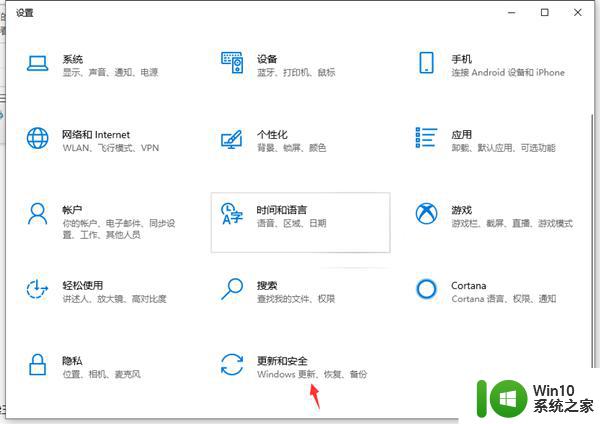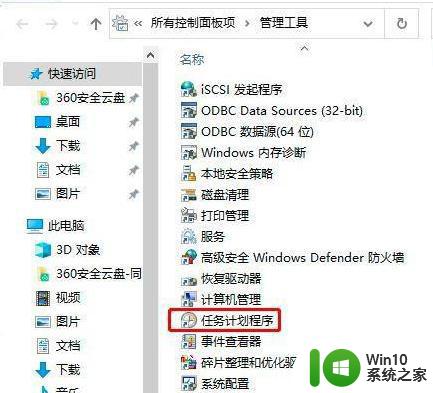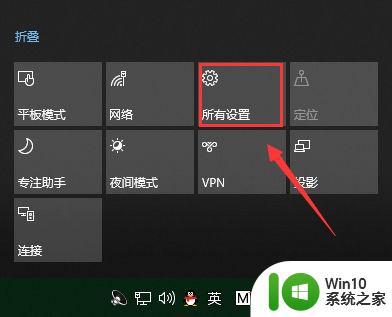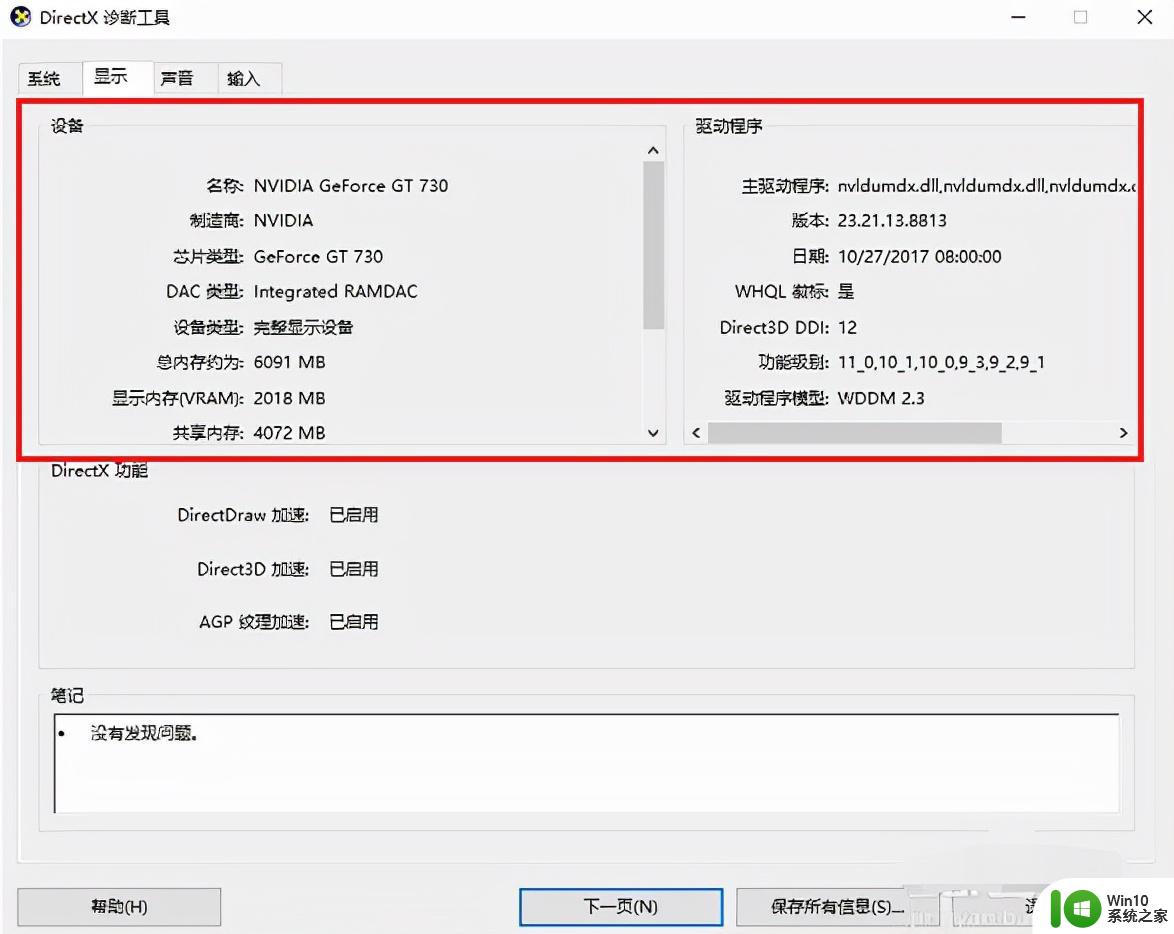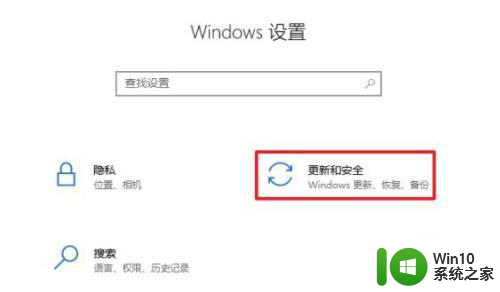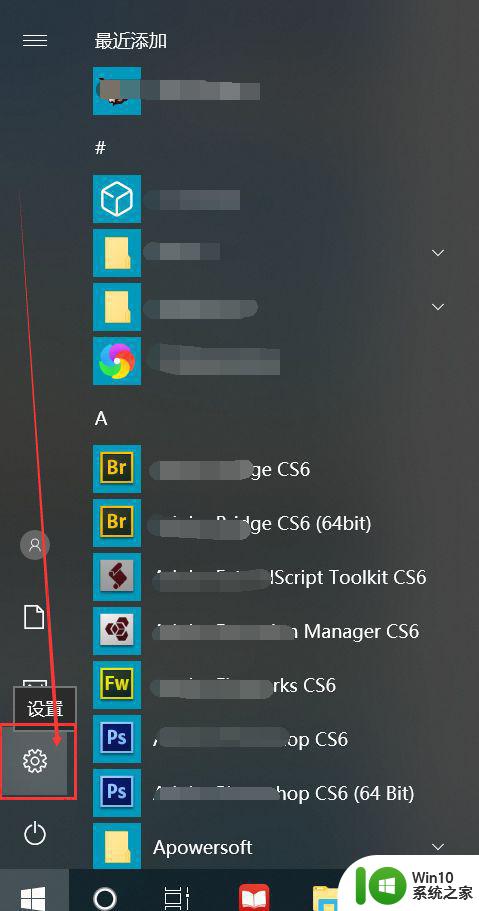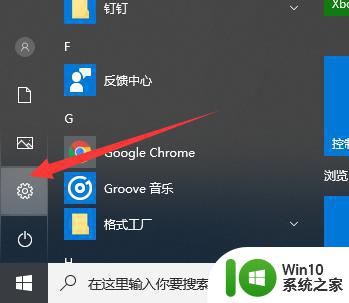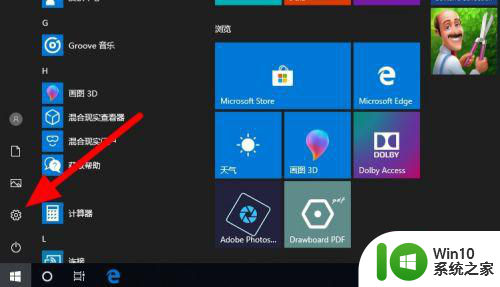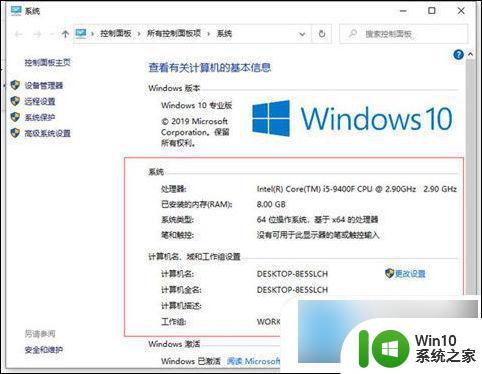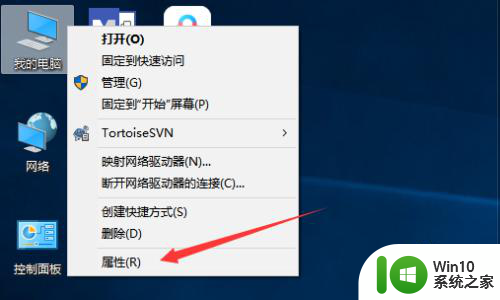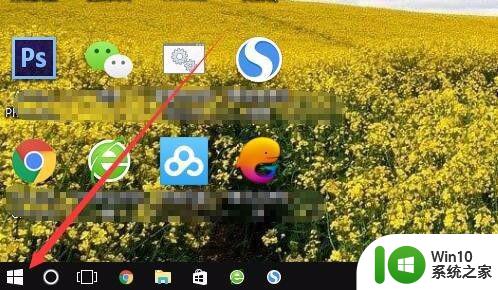win10重置电脑的详细步骤 win10怎么重置电脑
更新时间:2023-09-14 15:13:37作者:zheng
有些用户的win10电脑出现了一些故障,导致无法正常使用,想要重置电脑却不知道该如何操作,今天小编教大家win10重置电脑的详细步骤,如果你刚好遇到这个问题,跟着小编一起来操作吧。
方法如下:
第一步:在搜索栏输入“设置”,点击打开
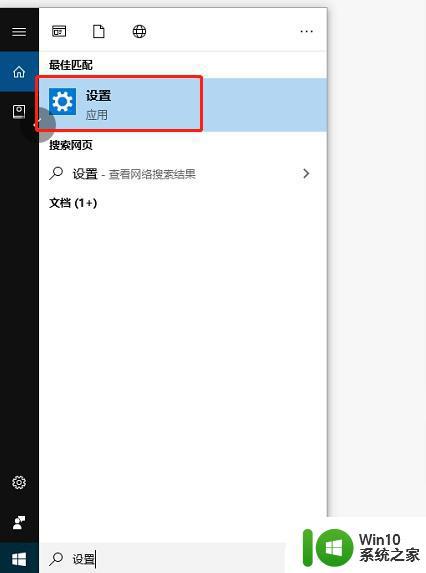
第二步:在设置界面中选择打开“更新和安全”
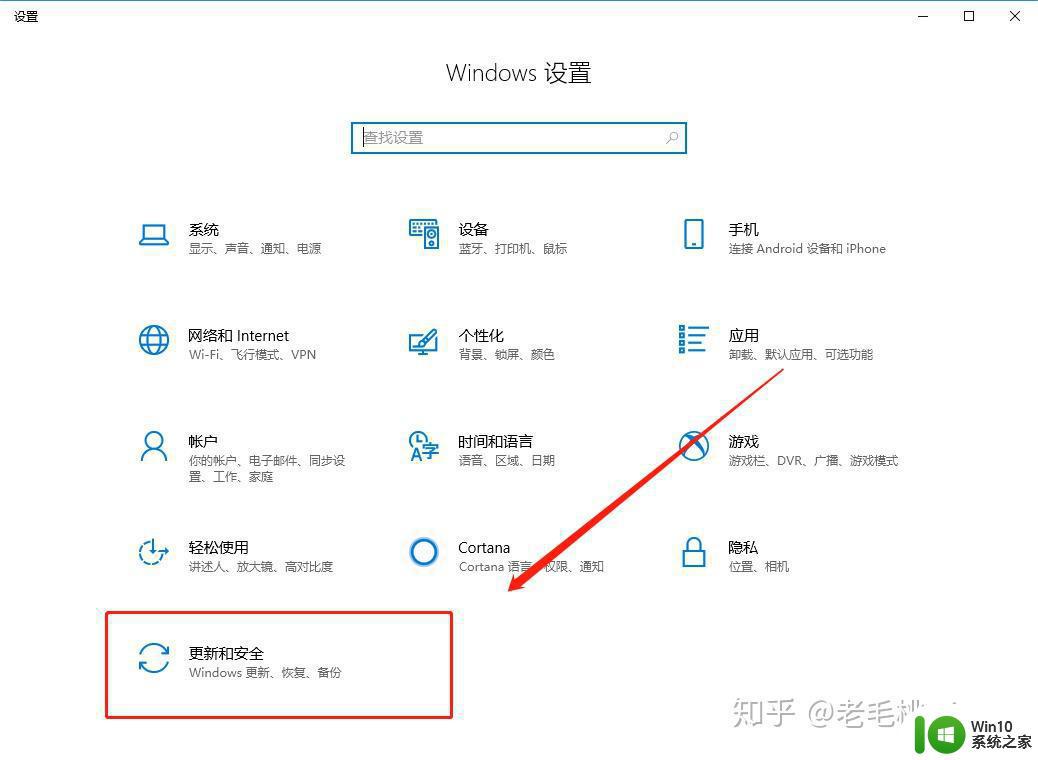
第三步:进入相关界面后,在窗口左侧点击“恢复”,接着在窗口右侧即可使用“重置此电脑”的功能
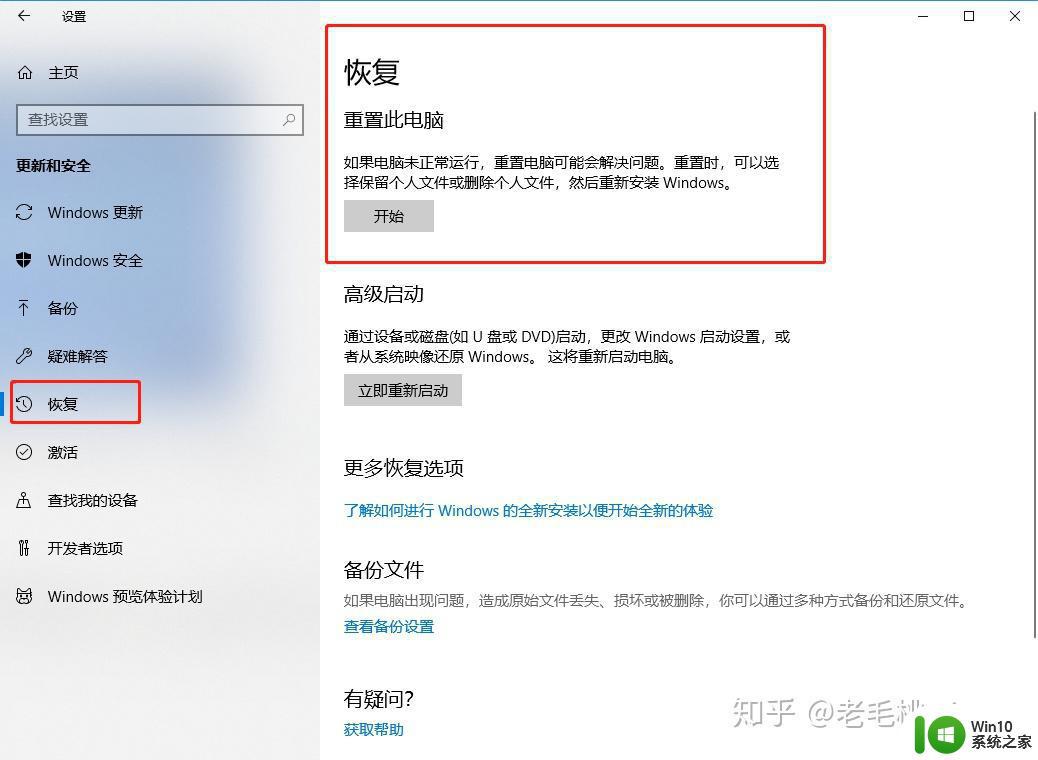
以上就是win10重置电脑的详细步骤的全部内容,有遇到这种情况的用户可以按照小编的方法来进行解决,希望能够帮助到大家。